电脑怎么启动修复模式 win10修复模式如何进入
更新时间:2024-08-02 16:07:23作者:xtyang
在使用Windows10电脑时,有时候会遇到系统崩溃或启动问题,这时候就需要进入修复模式来解决,要进入Win10修复模式,可以通过重启电脑并按下F8或Shift+F8键来进入高级启动选项,选择故障排除然后选择高级选项进入修复模式。修复模式可以帮助我们解决系统启动问题、修复系统文件、恢复系统设置等,是解决Windows10启动问题的重要方式之一。
方法如下:
1.
首先,大家先打开左下角的“开始”菜单,在菜单里面找到“设置”。打开进入设置界面,找到里面的“更新和安全”。
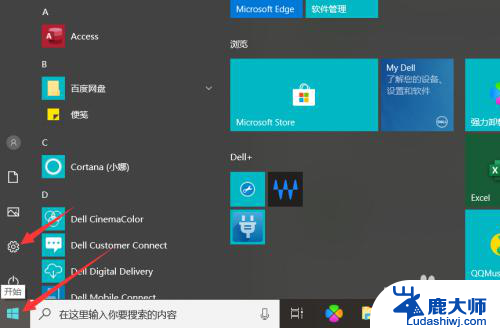
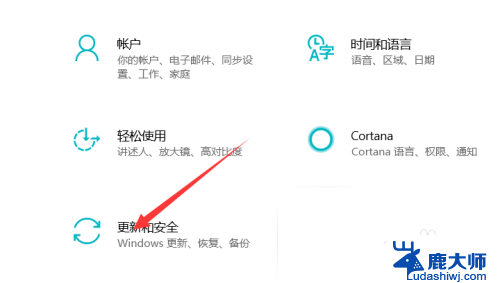
2.打开更新和安全,左侧的“恢复”。点击高级启动中的“立即重启”按钮。系统自动进入安全操作界面,选择“疑难解答”
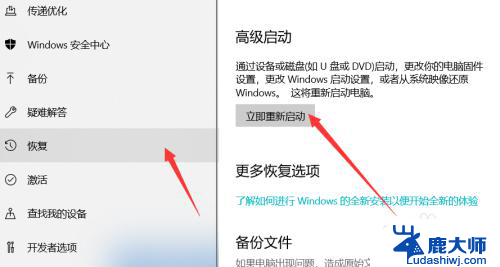
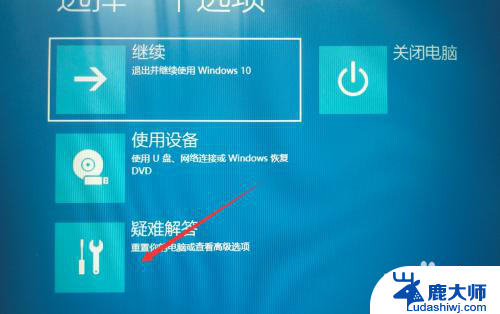
3.
进入疑难解答,选择“高级选项”。进入高级选项,里面有系统修复、启动修复、命令提示符、启动设置等,我们选择“启动修复”。
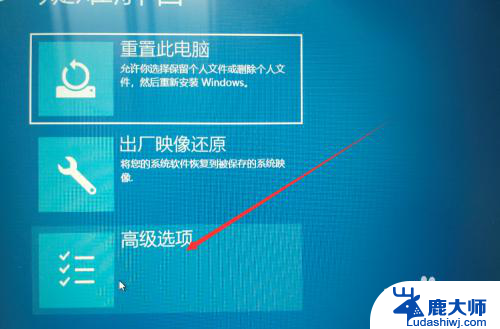

4.进入启动设置界面,点击“重启”按钮,重启计算机。进入启动设置界面后,有9个不同的选项。我们是进入安全模式(就是修复模式),按一下键盘上的4或F4。这样win10就会自动进入安全模式了。我们就可以修复电脑。

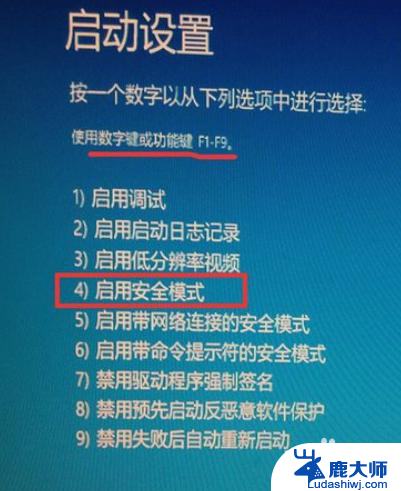
以上就是电脑如何进入修复模式的全部内容,碰到同样情况的朋友们可以参考小编的方法来解决,希望能够对大家有所帮助。
电脑怎么启动修复模式 win10修复模式如何进入相关教程
- 电脑怎么进入护眼模式 Win10电脑护眼模式设置方法
- win10没有启用安全模式 windows10安全模式进入方法
- 联想电脑怎么进入安全模式win10 联想笔记本win10进入安全模式的快捷键
- win10专业版进安全模式 win10开机进入安全模式步骤
- win10循环重启修复 Win10自动修复出现死循环怎么办
- winserver进入安全模式 win10安全模式进入方法
- win10关闭开机修复 如何关闭win10系统自动修复功能
- 自动关闭睡眠 Win10如何关闭自动进入睡眠模式
- 电脑系统自动修复不成功怎么办 Win10系统自动修复无法修复问题解决方法
- 微软的电脑可以触屏吗 win10平板模式触屏模式怎么使用
- win10用代码怎么清理垃圾 Win10清理垃圾的批处理代码
- win10截图快捷键alt win10电脑截屏快捷键
- win10怎么取消任务栏任务显示 Win10任务栏图标放上去显示缩略图怎么取消
- 怎么退出win10账号 win10怎么退出Microsoft账号
- win10把c盘分区 Windows10怎么分区硬盘
- windows10桌面图标如何隐藏 电脑桌面图标怎么隐藏
win10系统教程推荐
- 1 win10把c盘分区 Windows10怎么分区硬盘
- 2 win10dos下清除开机密码 Windows10开机密码忘了怎么办解锁方法
- 3 win10卡死后无法正常开机 笔记本卡死无法操作怎么办
- 4 win 10重置电脑设置 win10电脑重置系统的详细操作步骤
- 5 网页声音太小怎么继续调大 win10 浏览器声音调节方法
- 6 win10如何查看无线网卡速率 笔记本网速显示方法
- 7 win10系统台式机怎么连接蓝牙耳机 无线耳机如何连接电脑
- 8 windows10垂直同步要关吗 笔记本垂直同步功能怎么开启
- 9 win10应用程序删除 笔记本电脑删除软件的步骤
- 10 win10 administrator密码忘了怎么办 windows10开机密码忘了怎么办怎么破解